PS怎样合成墨镜沙滩海报
发布时间:2019年10月24日 17:10
1、 【打开】PS软件,【新建】画布大小1080×660像素,【拖入】素材,【Ctrl+T】切换至自由变换工具调整大小,分别添加【色相饱和度】【色彩平衡】【色阶】图层调整颜色,【Ctrl+单击图层】可调出选区。图层编组命名。
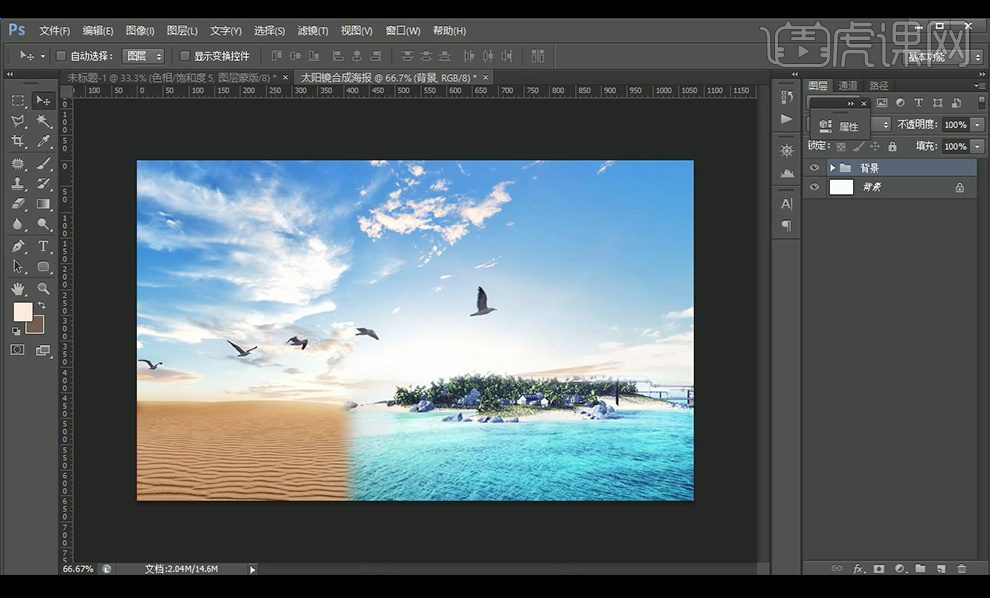
2、【拖入】海岛素材,调出选区后添加【色彩平衡】【色相饱和度】图层调整,再【新建】图层,调出选区后使用【画笔工具】涂抹,改图层模式为【叠加】,【复制】图层后垂直翻转,【渐变工具】填充【蒙版】图层,并涂抹沙漠部分。
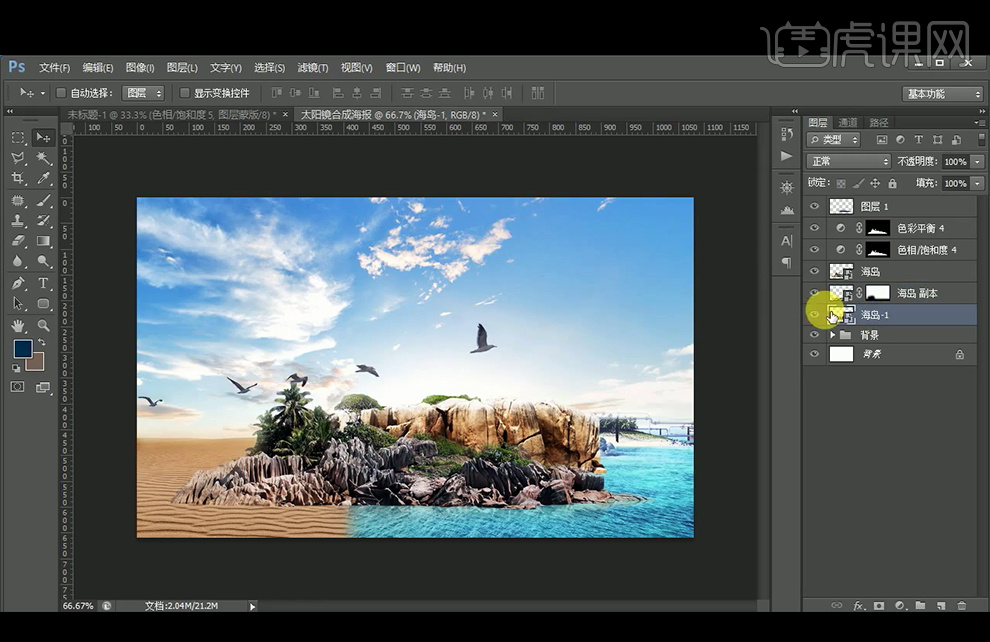
3、另外的图层也调整颜色,【画笔工具】绘制高光并降低【不透明度】,图层编组命名。【拖入】太阳镜素材,添加【色彩平衡】【色阶】【曲线】调整,【拖入】海洋素材,【Ctrl+Alt+G】创建剪切蒙版。
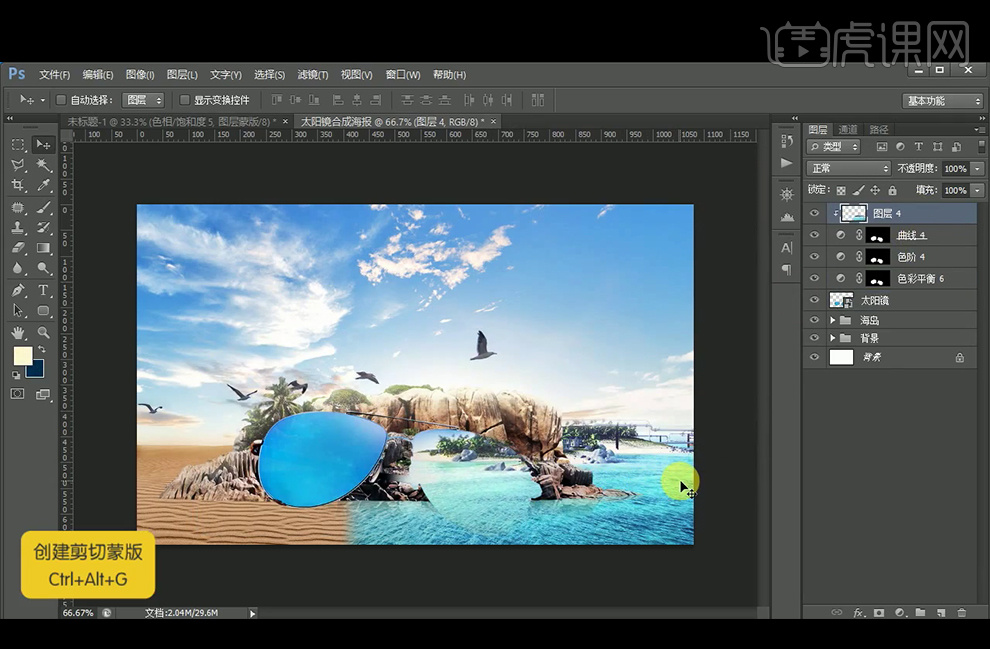
4、添加【蒙版】使用【画笔工具】擦去不需要的部分,图层模式改为【叠加】,再【复制】沙漠素材,再添加【蒙版】使用【画笔工具】擦去不需要的部分,【拖入】摩托车素材,降低【不透明度】。
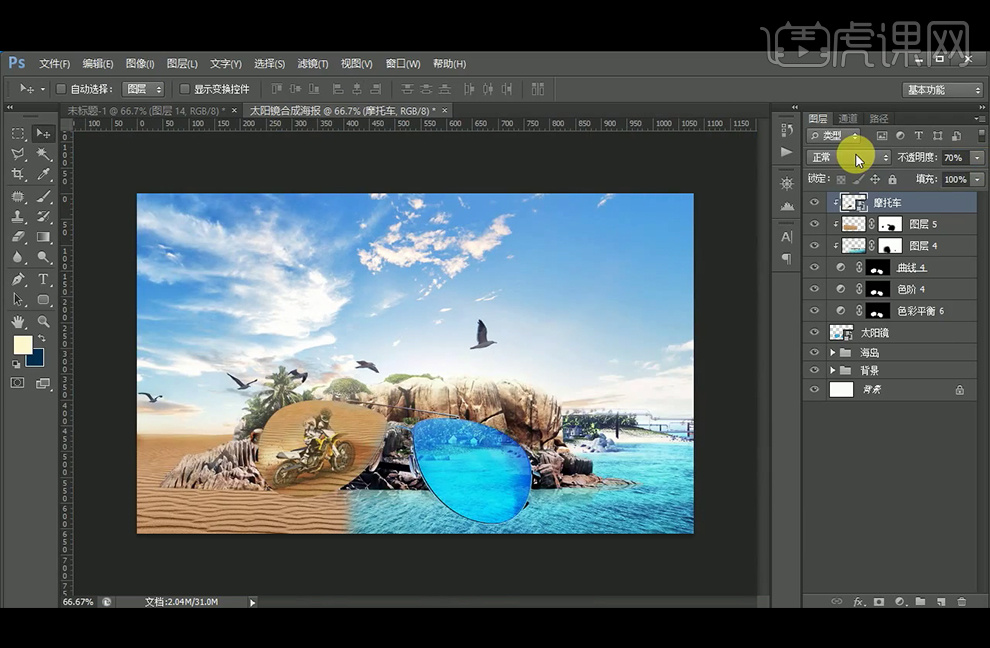
5、【复制】太阳镜图层,【Alt+Delete】填充黑色,添加【蒙版】擦去部分。【新建】图层,调出选区【画笔工具】绘制高光,图层模式改为【叠加】,再【新建】图层,调出选区填充白色,【收缩】3px。添加【蒙版】删除不需要的部分。

6、添加【外发光】图层样式,再【拖入】沙丘、沙林、水滴、汽车和船素材,【复制】船后【垂直翻转】,添加【蒙版】后填充渐变,【复制】太阳镜,【钢笔工具】勾出尾部,【Ctrl+Enter】转换为选区后复制。

7、【文字工具】输入文字,【字体】为Arial和思源黑体,排好文字的距离,【矩形工具】绘制矩形,【新建】图层,【画笔工具】涂抹,再继续添加素材,【拖入】光效素材,图层模式改为【线性减淡】。
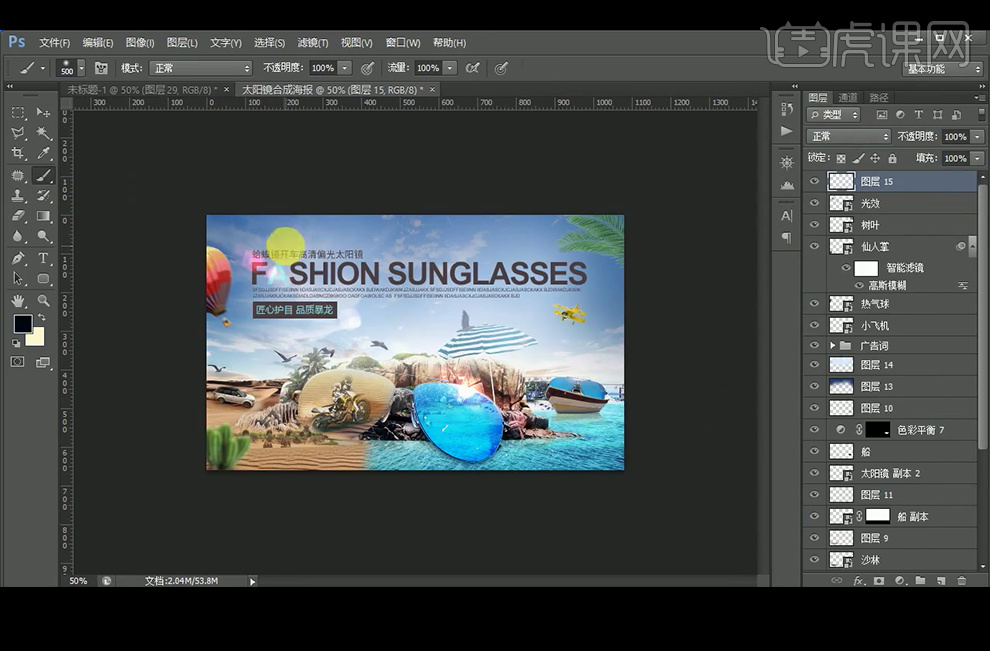
8、【画笔工具】在四周涂抹蓝色,【Ctrl+Shift+Alt+E】盖印图层,使用【USM锐化】滤镜,添加【色相饱和度】【色彩平衡】【色阶】图层调整颜色。

9、最终效果如图。








